MFC-J5620DW | MFC-J5920DW | MFC-J5520DW | MFC-J4320DW | MFC-J5720DW | MFC-J4620DW | Brother MFC-J4420DW Inkjet Printer Mode d'emploi
Ajouter à Mes manuels13 Des pages
▼
Scroll to page 2
of
13
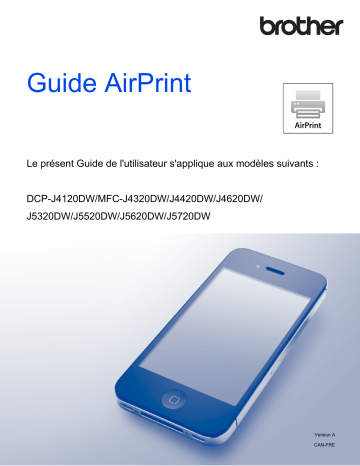
Guide AirPrint Le présent Guide de l'utilisateur s'applique aux modèles suivants : DCP-J4120DW/MFC-J4320DW/J4420DW/J4620DW/ J5320DW/J5520DW/J5620DW/J5720DW Version A CAN-FRE Conventions typographiques Dans ce Guide de l'utilisateur, les remarques sont mises en exergue comme suit : REMARQUE Les remarques détaillent l'environnement d'utilisation, les conditions d'installation ou des conditions d'utilisation spéciales. Marques de commerce BROTHER est une marque de commerce ou une marque déposée de Brother Industries, Ltd. Apple, Macintosh, iPad, iPhone, iPod touch, OS X et Safari sont des marques de commerce d'Apple Inc., déposées aux États-Unis et dans d'autres pays. AirPrint et le logo AirPrint sont des marques de commerce d'Apple Inc. Wi-Fi Direct est une marque déposée de la Wi-Fi Alliance®. Toutes les sociétés dont le logiciel est cité dans le présent guide disposent d’un accord de licence de logiciel spécifique à leurs programmes propriétaires. Toutes les marques de commerce et tous les noms de produit des sociétés qui apparaissent sur les produits Brother, dans les documents liés à ceux-ci et sur tous les autres matériaux sont les marques de commerce ou les marques déposées de leurs sociétés respectives. REMARQUE IMPORTANTE Sauf indication contraire, les messages apparaissant sur l'écran d'OS X contenus dans le présent guide sont basés sur OS X v10.8.x. Les messages qui s'affichent à l'écran de votre ordinateur peuvent varier selon le système d'exploitation que vous utilisez. ©2014 Brother Industries, Ltd. Tous droits réservés. i Table des matières 1 Introduction 1 Présentation ............................................................................................................................................. 1 Configuration matérielle requise .............................................................................................................. 2 Systèmes d'exploitation pris en charge ............................................................................................. 2 Paramètres réseau ............................................................................................................................ 2 2 Impression 5 Impression à partir d'iPad, iPhone et iPod touch ..................................................................................... 5 Impression à l'aide de OS X v10.7 ou version ultérieure ......................................................................... 5 3 Envoi de télécopies (pour les modèles MFC) 7 Envoi de télécopies à l'aide de OS X v10.8 ou version ultérieure ........................................................... 7 A Dépannage 8 Si vous éprouvez des problèmes avec votre appareil ............................................................................. 8 Désactivation / activation d'AirPrint à l'aide de l'application de gestion sur le Web (navigateur Web) ..................................................................................................................................................... 8 ii 1 Introduction 1 Présentation AirPrint vous permet d'imprimer sans fil des photos, des courriels, des pages Web et des documents à partir de votre iPad, iPhone et iPod touch sans que vous ayez besoin d'installer un pilote. Demande d'impression Impression AirPrint vous permet également d'envoyer des télécopies directement à partir de votre ordinateur Macintosh sans les imprimer (disponible pour OS X v10.8 ou version ultérieure). 1 2 3 1 Réseau câblé ou sans fil 2 Ligne téléphonique 3 Votre appareil Brother 1 Introduction Configuration matérielle requise 1 Systèmes d'exploitation pris en charge AirPrint est compatible avec les appareils iPad (tous les modèles), iPhone (3GS ou ultérieur) et iPod touch (3e génération ou ultérieure) qui exploitent la version la plus récente d'iOS. Pour plus d'information, visitez le site Web d'Apple : (http://support.apple.com/kb/HT4356). Paramètres réseau Pour pouvoir utiliser AirPrint, votre appareil mobile doit être connecté au réseau sans fil auquel votre appareil Brother est connecté. AirPrint prend en charge les connexions sans fil utilisant le mode Ad-hoc, le mode Infrastructure ou Wi-Fi Direct®. Pour configurer un réseau sans fil sur votre appareil mobile, veuillez vous reporter au guide de l'utilisateur de votre appareil. Vous trouverez un lien vers le guide de l'utilisateur de votre appareil mobile sur le site Web d'Apple en touchant dans Safari. Pour configurer un réseau sans fil sur votre appareil Brother, consultez le Guide d’installation rapide ou le Guide de l’utilisateur en ligne de votre appareil Brother dans la page Manuels de votre modèle sur le Centre de solutions Brother (http://support.brother.com). Si votre appareil Brother prend en charge Wi-Fi Direct® et que vous souhaitez configurer un réseau Wi-Fi Direct® sur votre appareil Brother, consultez le Guide de l’utilisateur en ligne de votre appareil Brother dans la page Manuels de votre modèle sur le Centre de solutions Brother (http://support.brother.com). Mode Ad-hoc Connectez votre appareil mobile à votre appareil Brother sans utiliser de point d'accès/routeur sans fil. 1 2 1 Appareil mobile 2 Appareil réseau sans fil (votre appareil Brother) REMARQUE Si votre appareil mobile fonctionne sous iOS7, vous devez activer IPv6 pour votre appareil Brother lorsque vous utilisez AirPrint en mode Ad-Hoc. 2 Introduction Mode Infrastructure Connectez votre appareil mobile à votre appareil Brother via un point d'accès/routeur sans fil. Lorsque l'appareil Brother est connecté au point d'accès/routeur sans fil au moyen de la fonction sans fil de l'appareil : 1 2 3 1 Appareil mobile 2 Point d'accès/routeur sans fil 3 Appareil réseau sans fil (votre appareil Brother) Lorsque l'appareil Brother est connecté au point d'accès/routeur sans fil au moyen d'un câble réseau (modèles pris en charge uniquement) : 1 2 4 3 1 Appareil mobile 2 Point d'accès/routeur sans fil 3 Câble réseau 4 Appareil réseau câblé ou sans fil (votre appareil Brother) 3 1 Introduction Réseau Wi-Fi Direct® Connectez votre appareil mobile à votre appareil Brother à l'aide de Wi-Fi Direct®. Wi-Fi Direct® vous permet de configurer un réseau sans fil sécurisé entre votre appareil Brother et un appareil mobile sans utiliser un point d'accès. 1 2 1 Appareil mobile 2 Votre appareil Brother REMARQUE Lorsque vous utilisez Wi-Fi Direct®, votre appareil Brother prend en charge la communication sans fil unà-un uniquement. 4 1 2 Impression Impression à partir d'iPad, iPhone et iPod touch La procédure d'impression peut varier d'une application à l'autre. Dans l'exemple ci-dessous, nous utilisons Safari. a b Vérifiez que votre appareil Brother est allumé. c Touchez d e Touchez Imprimer. f Sélectionnez les options souhaitées, comme le nombre de pages à imprimer ou l'impression recto verso (si votre appareil la prend en charge). g Touchez Imprimer. Utilisez Safari pour ouvrir la page à imprimer. . Vérifiez que votre appareil Brother est sélectionné. Si un autre appareil est sélectionné (ou si aucune imprimante n'est sélectionnée), touchez Sélection. La liste des appareils disponibles s'affiche. Touchez le nom de votre appareil dans la liste. REMARQUE Votre appareil prend en charge la fonction Verrouillage sécuritaire des fonctions. L'impression via AirPrint est possible même en cas de limitation de l'impression pour chaque utilisateur. Pour limiter l'impression via AirPrint, réglez la fonction Verrouillage sécuritaire des fonctions sur le mode Public, puis limitez l'impression pour les utilisateurs publics. Pour plus d'information, consultez le Guide de l’utilisateur en ligne de votre appareil Brother dans la page Manuels de votre modèle sur le Centre de solutions Brother (http://support.brother.com). Impression à l'aide de OS X v10.7 ou version ultérieure REMARQUE Avant d'imprimer, ajoutez votre appareil Brother à la liste des imprimantes sur votre ordinateur Macintosh. 1 Sélectionnez Préférences Système dans le menu Apple. 2 Cliquez sur Imprimantes et scanners ou Imprimantes et scanners. 3 Cliquez sur l'icône + sous le volet Imprimantes à gauche. 4 Cliquez sur Ajouter une imprimante ou un scanner. L'écran Ajouter s'affiche. 5 Sélectionnez votre appareil Brother, puis sélectionnez AirPrint dans le menu contextuel Utiliser. 6 Cliquez sur Ajouter. 5 2 Impression La procédure d'impression peut varier d'une application à l'autre. Dans l'exemple ci-dessous, nous utilisons Safari. a b c d Vérifiez que votre appareil Brother est allumé. e Sélectionnez les options souhaitées, comme le nombre de pages à imprimer ou l'impression recto verso (si votre appareil la prend en charge). f Cliquez sur Imprimer. Sur votre ordinateur Macintosh, utilisez Safari pour ouvrir la page à imprimer. 2 Cliquez sur le menu Fichier puis sélectionnez Imprimer. Vérifiez que votre appareil Brother est sélectionné. Si un appareil différent est sélectionné (ou si aucune imprimante n'est sélectionnée), cliquez sur la liste déroulante Imprimante et choisissez votre appareil Brother. REMARQUE Votre appareil prend en charge la fonction Verrouillage sécuritaire des fonctions. L'impression via AirPrint est possible même en cas de limitation de l'impression pour chaque utilisateur. Pour limiter l'impression via AirPrint, réglez la fonction Verrouillage sécuritaire des fonctions sur le mode Public, puis limitez l'impression pour les utilisateurs publics. Pour plus d'information, consultez le Guide de l’utilisateur en ligne de votre appareil Brother dans la page Manuels de votre modèle sur le Centre de solutions Brother (http://support.brother.com). 6 3 Envoi de télécopies (pour les modèles MFC) Envoi de télécopies à l'aide de OS X v10.8 ou version ultérieure REMARQUE • Avant d'envoyer une télécopie, ajoutez votre appareil Brother à la liste des imprimantes sur votre ordinateur Macintosh. 1 Sélectionnez Préférences Système dans le menu Apple. 2 Cliquez sur Imprimantes et scanners ou Imprimantes et scanners. 3 Cliquez sur l'icône + sous le volet Imprimantes à gauche. 4 Cliquez sur Ajouter une imprimante ou un scanner. L'écran Ajouter s'affiche. 5 Sélectionnez votre appareil Brother, puis sélectionnez AirPrint dans le menu contextuel Utiliser. 6 Cliquez sur Ajouter. • Assurez-vous que votre appareil Brother est connecté à la ligne téléphonique et fonctionne correctement. • Vous pouvez uniquement envoyer des télécopies en noir et blanc à l'aide d'AirPrint. Dans l'exemple ci-dessous, nous utilisons Apple TextEdit. a b Vérifiez que votre appareil Brother est allumé. c d Cliquez sur le menu Fichier puis sélectionnez Imprimer. e f Sur votre ordinateur Macintosh, utilisez Apple TextEdit pour ouvrir le fichier à envoyer en tant que télécopie. Cliquez sur la liste déroulante Imprimante puis sélectionnez Brother MFC-XXXX - Fax (où XXXX est le nom de votre modèle). Entrez les informations concernant le destinataire de la télécopie. Cliquez sur Faxer. REMARQUE • OS X v10.8 ne prend pas en charge les pages de garde actuellement. • Votre appareil prend en charge la fonction Verrouillage sécuritaire des fonctions. L'envoi de télécopies via AirPrint n'est pas disponible en cas de limitation de l'envoi de télécopies pour chaque utilisateur. Pour plus d'information, consultez le Guide de l’utilisateur en ligne de votre appareil Brother dans la page Manuels de votre modèle sur le Centre de solutions Brother (http://support.brother.com). 7 3 A Dépannage Ce chapitre explique comment résoudre des problèmes courants que vous pouvez rencontrer quand vous utilisez AirPrint avec votre appareil Brother. Si, après la lecture de ce chapitre, vous n'êtes pas en mesure de résoudre votre problème, veuillez visiter le Centre de solutions Brother à l'adresse http://support.brother.com. Si vous éprouvez des problèmes avec votre appareil A Problème Suggestions Mon appareil Brother n'est pas affiché dans la liste des imprimantes. Vérifiez que votre appareil Brother est allumé. Vérifiez les paramètres réseau (voir Paramètres réseau uu page 2). Rapprochez l'appareil mobile du routeur/point d'accès sans fil, ou de votre appareil Brother. Impossible d'imprimer. Vérifiez que votre appareil Brother est allumé. Vérifiez les paramètres réseau (voir Paramètres réseau uu page 2). J'essaie d'imprimer un document de plusieurs pages à partir d'un appareil iOS, mais SEULE la première page est imprimée. Vérifiez que vous utilisez la version la plus récente d'iOS. Pour plus d'information sur AirPrint, consultez l'assistance Apple au : http://support.apple.com/kb/HT4356 Désactivation / activation d'AirPrint à l'aide de l'application de gestion sur le Web (navigateur Web) Un navigateur Web standard peut être utilisé pour activer et désactiver la fonctionnalité AirPrint de l'appareil (AirPrint est activé par défaut). a b c Assurez-vous que l'appareil est connecté au même réseau que l'ordinateur. Ouvrez le navigateur Web sur votre ordinateur. Tapez « vadresse IP de l'appareil/ » dans la barre d'adresse de votre navigateur (« adresse IP de l'appareil » correspond à l'adresse IP de votre appareil). Par exemple : http://192.168.1.2 REMARQUE Vous pouvez afficher l'adresse IP de votre appareil dans le menu Réseau du panneau de commande. Pour plus d'information, consultez le Guide de l’utilisateur en ligne de votre appareil Brother dans la page Manuels de votre modèle sur le Centre de solutions Brother (http://support.brother.com). 8 Dépannage d Si vous avez défini un mot de passe pour la connexion à l'application de gestion sur le Web, saisissez le mot de passe dans la zone Connexion, puis cliquez sur . e Cliquez sur Réseau. A f g Cliquez sur Protocole dans la barre de navigation de gauche. h i Cliquez sur Envoyer. Pour désactiver AirPrint, décochez la case AirPrint. Pour activer AirPrint, cochez la case AirPrint. Redémarrez votre appareil Brother. 9 Visitez notre site Web http://www.brother.com www.brotherearth.com